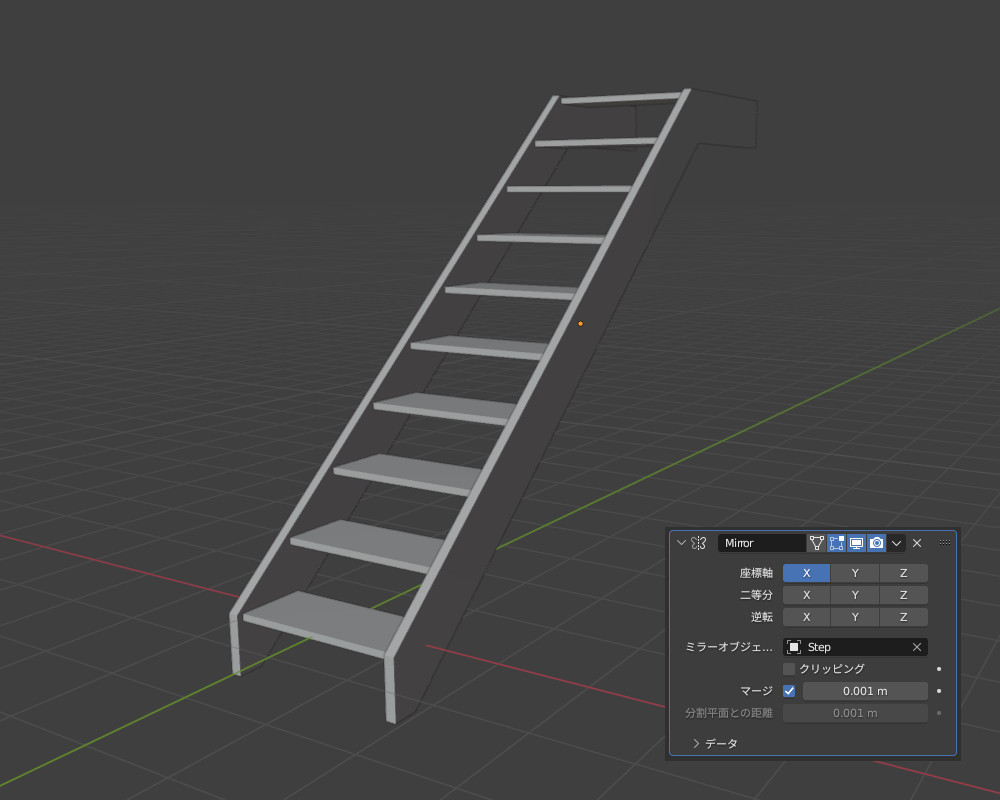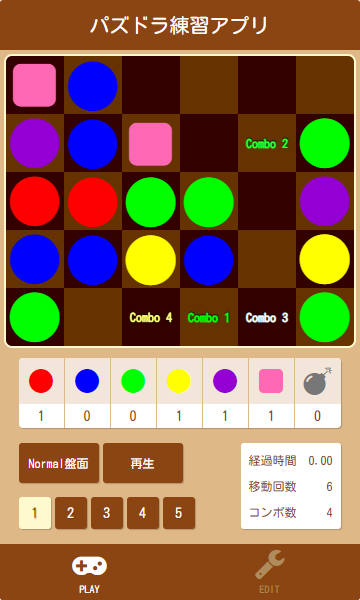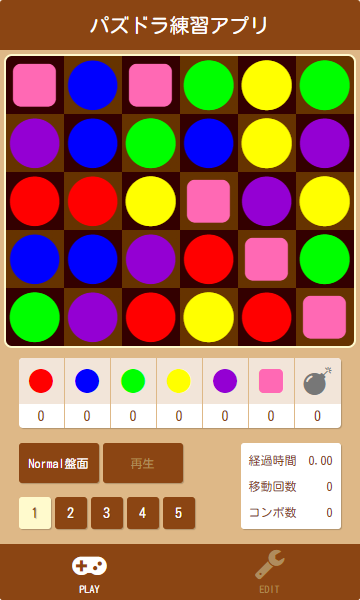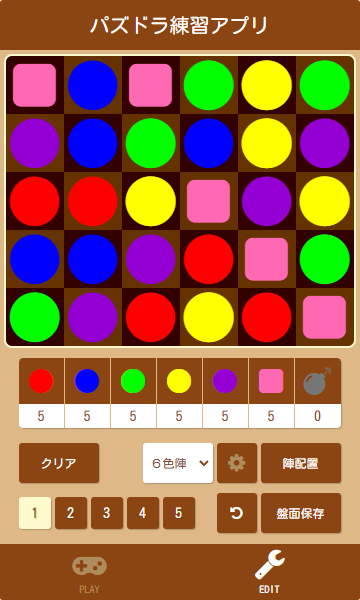電波望遠鏡のパーツとして作成した階段の作り方を備忘録として残しておこうと思います。

作り方を忘れてしまってもあとから再現できるようになるべく詳細に記載しました。記事が長くなったため前編と後編に分けています。
メモ
本モデルは鉄骨階段をWeb検索して出てきた画像を見ながら作成しました。本格的に作る場合は階段の図面やモデリング用の三面図を使用したほうがいいと思います。
1.踏板
- [Shift + a > メッシュ > 立方体]で立方体を作成する。
- [s > y]、[s > z]で立方体を縮小して板の形にする。
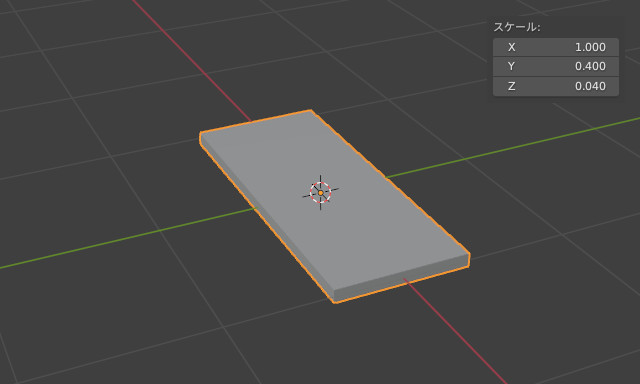
- 配列モディファイアーを追加する。
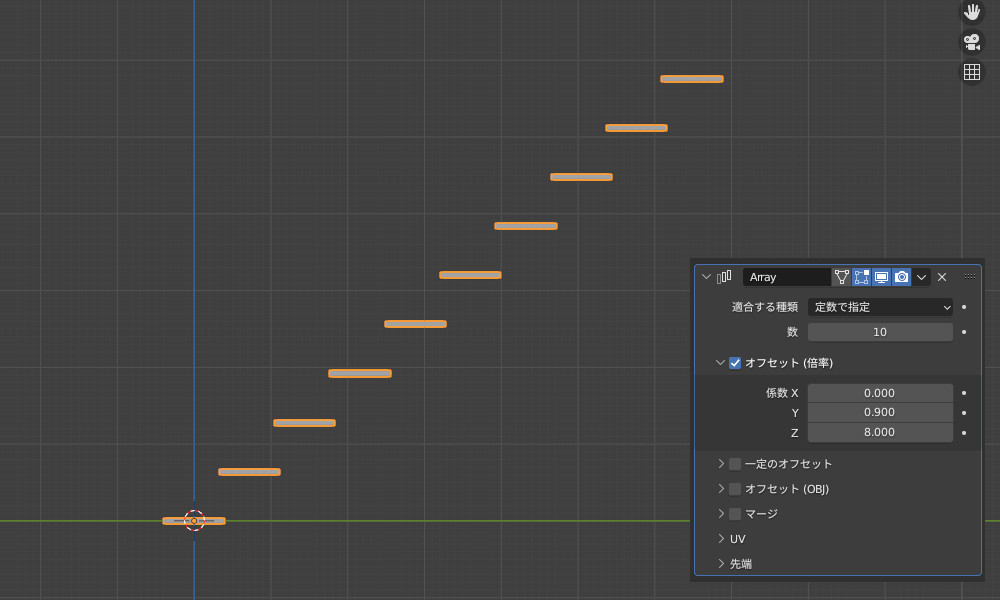
メモ
階段の勾配が急になりすぎないよう注意する。ググると30°~35°くらいとか41°とかいろいろ見つかるので参考にしながらオフセットを調整する。また、配列モディファイアーを適用する前に[Shift + d]でオブジェクトを複製しバックアップをとっておくと作り直すときに助かる。
- 配列モディファイアーを適用する。
2.側桁
2.1 踏板から斜めのパーツを作成する
- [Tab]で編集モードにする。
- 踏板がすべて覆われるように4つの頂点を選択する。
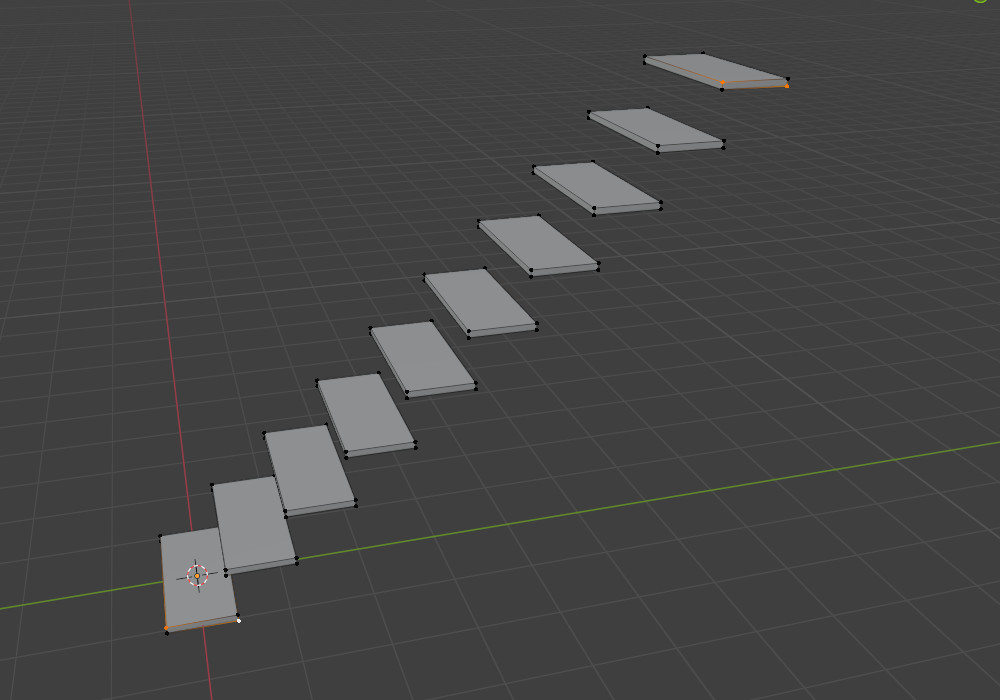
- [Shift + d]で頂点を複製する。
- [p > 選択]で複製した頂点を分離する。
- [Tab]でオブジェクトモードに戻る。
- 分離した頂点オブジェクトを選択し[Tab]で編集モードにする。
- [a > f]で4点に面を張る。
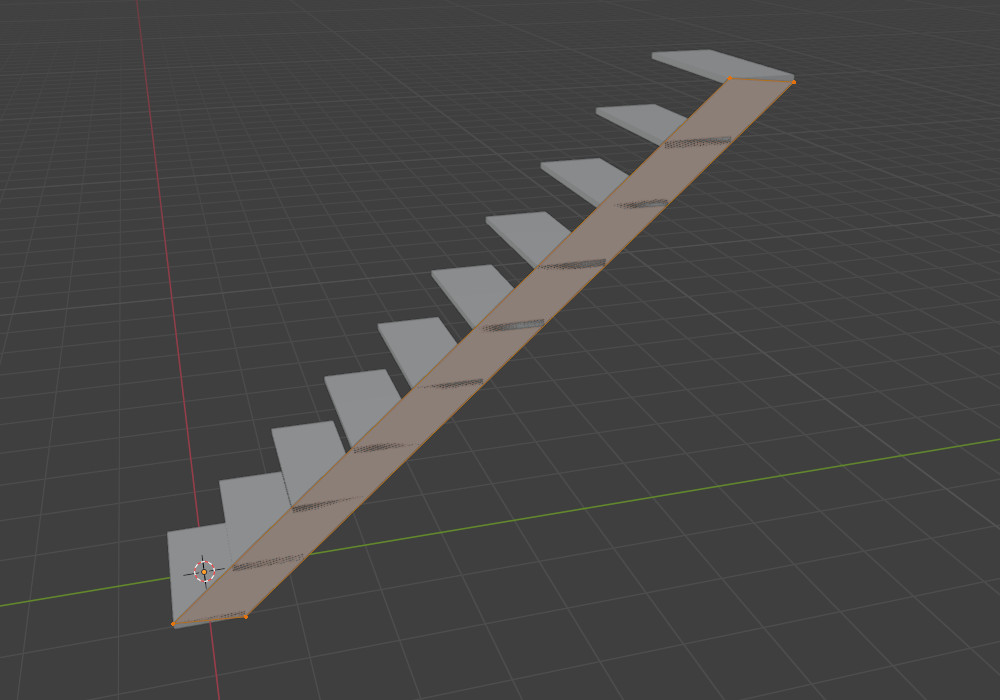
- [Tab]でオブジェクトモードに戻る。
- [オブジェクトメニュー > 原点を設定 > 原点をジオメトリへ移動]で原点を設定する。
- [Ctrl + a > スケール]でスケールをクリアしておく(再現性を得るための操作で本来は不要)。
- [s]で少しだけ拡大し踏板との間に隙間を作る。
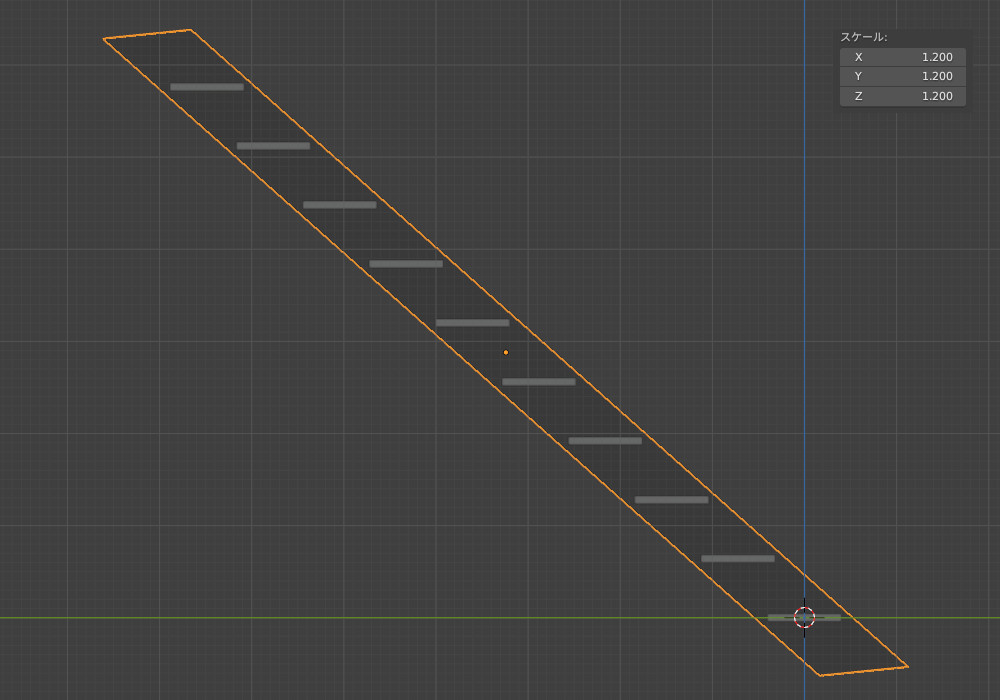
2.2 斜めのパーツから横のパーツを作成する
この斜めになっているオブジェクトと同じ太さでY軸に平行なオブジェクトを作成する。たとえば、このオブジェクトをY軸に平行な別オブジェクトにスナップさせたり、斜めの辺の角度が分かれば回転させることで平行にできそうだが、これらの操作ができなかったためちょっと複雑な手順を踏んでいる。
- [Shift + d]でオブジェクトを複製する。
- [Tab]で編集モードにする。
- [2]で選択モードを辺にして斜めの辺を選択する。
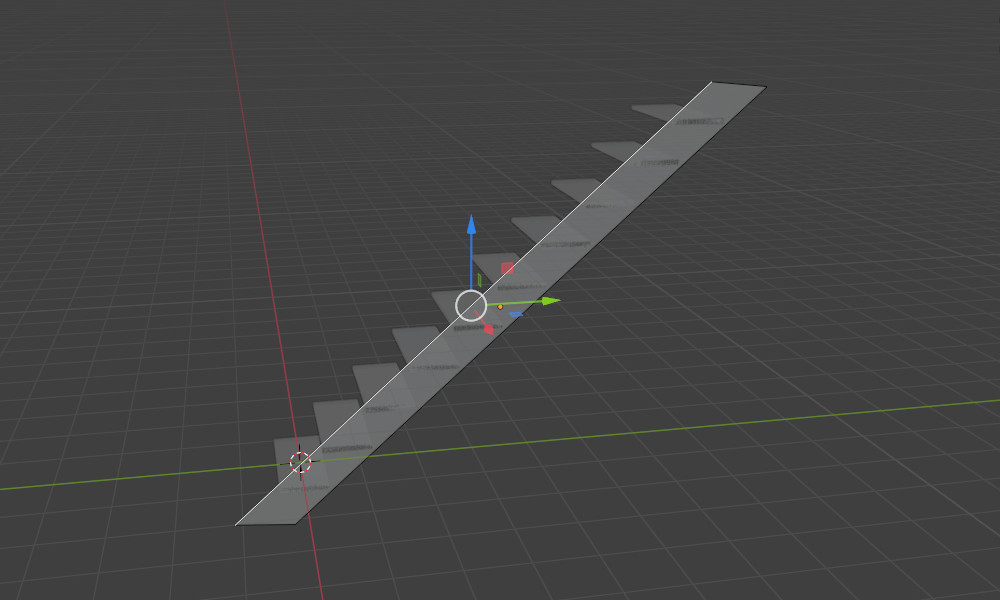
- トランスフォーム座標系のメニューで[+]ボタンをクリックし座標系をグローバルから辺に変更する。
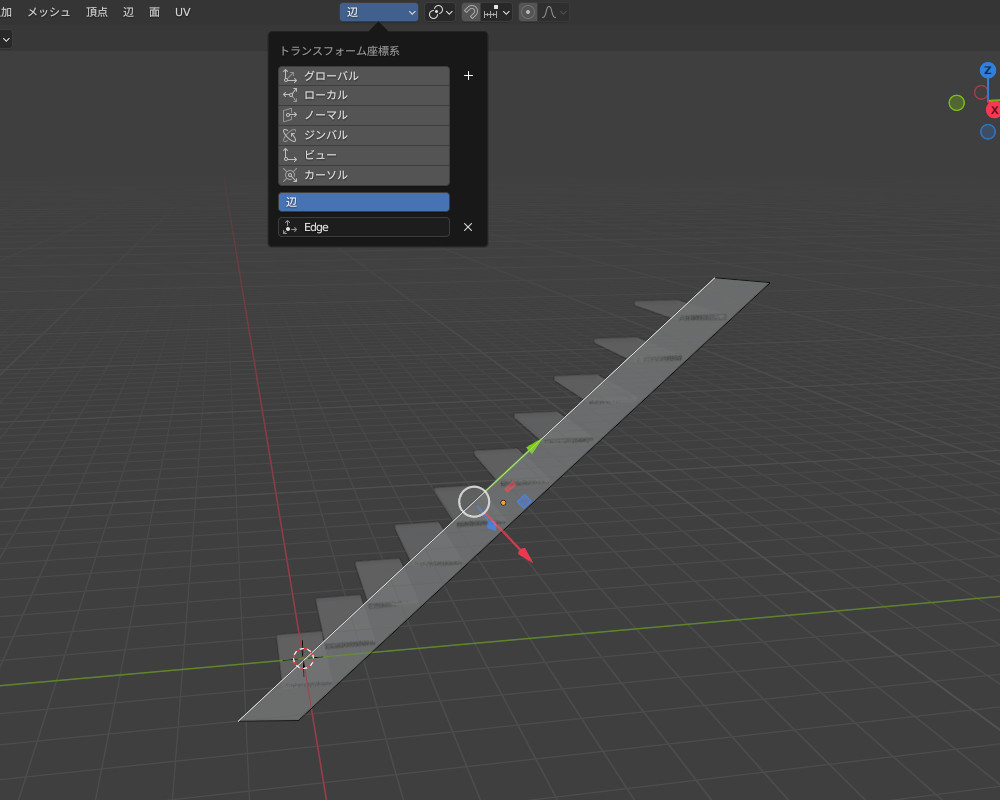
メモ
マニピュレータ(XYZの矢印)を表示させるとわかりやすい。
- [Tab]でオブジェクトモードに戻る。
- [オプション > トランスフォーム 影響の限定]で[原点]をチェックする。
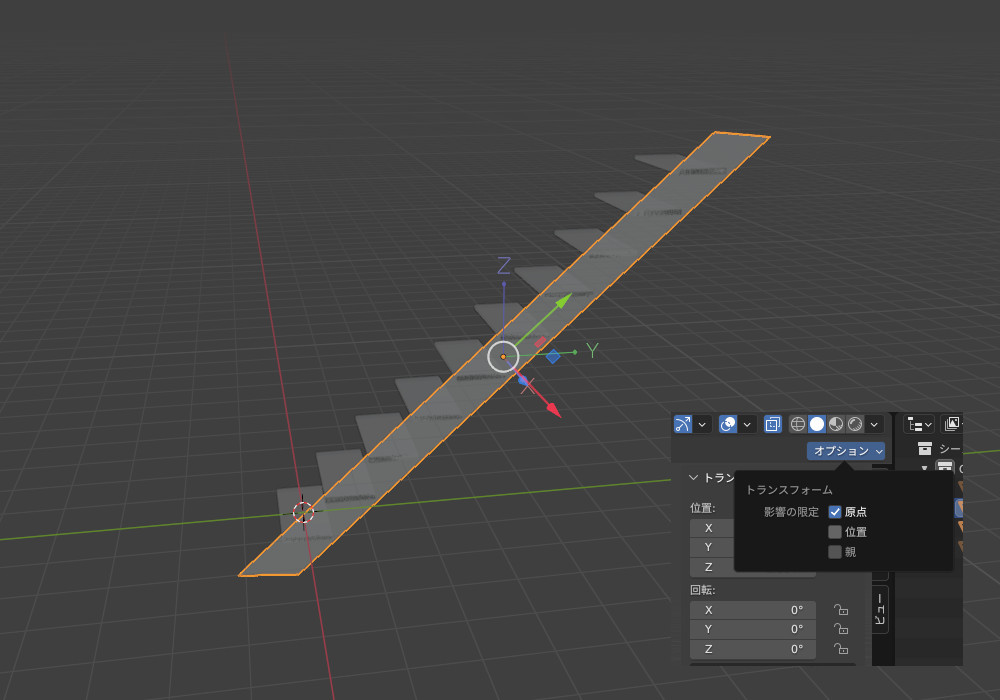
- [オブジェクト > トランスフォーム > 座標系に揃える]を選択する。
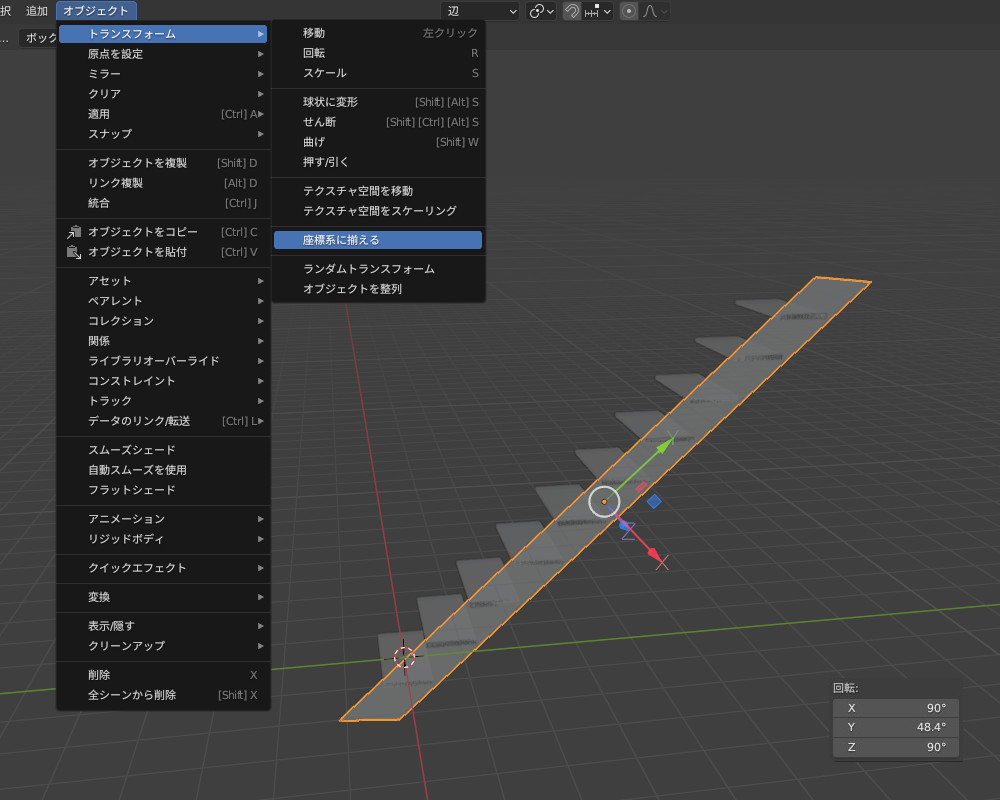
メモ
見た目は変わらないがオブジェクトの原点のマニピュレータが座標系のマニピュレータと重なったことが分かる。トランスフォームの回転の値も0°から変化。
- [オプション > トランスフォーム 影響の限定]で[原点]のチェックを外す。
- トランスフォーム座標系のメニューで[×]ボタンをクリックし座標系を辺からグローバルに戻す。
- [オブジェクト > トランスフォーム > 座標系に揃える]を選択する。
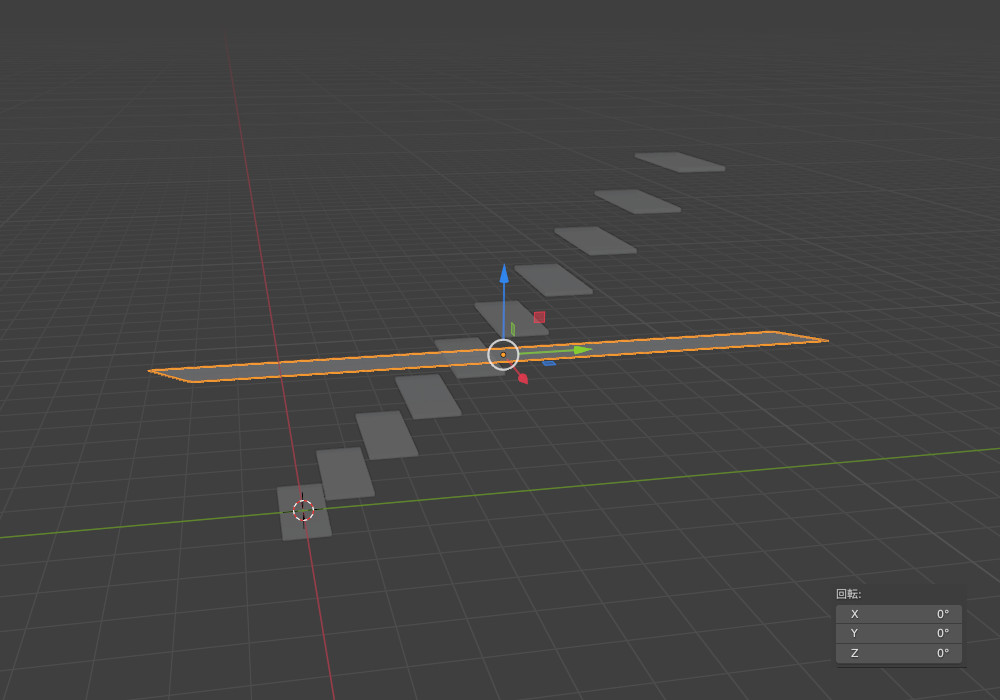
メモ
オブジェクトの斜めの辺(カスタム座標系のY軸方向)がグローバル座標系のY軸方向と一致するように回転する。トランスフォームの回転の値は0°になる。
- [r > y > 90]で回転させる。
- 辺スナップを有効にする。

- [g > z]で一番下の踏板の上辺にスナップさせる。
- [Shift + d]で複製し[g > z]で一番上の踏板の上辺にスナップさせる。
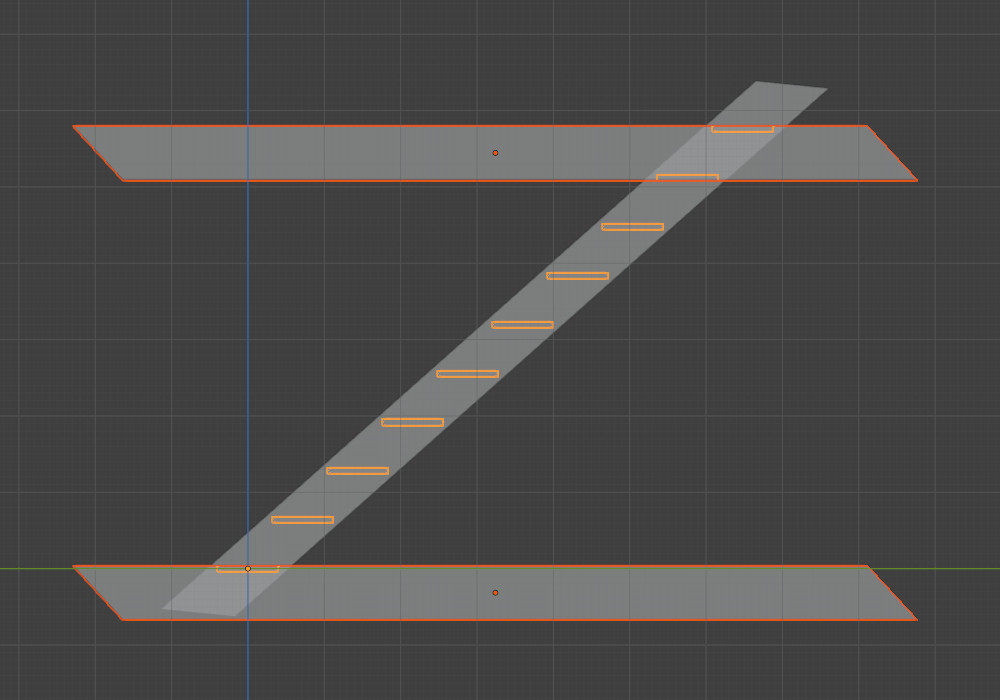
- スナップを無効に戻す。
- 移動させた2つのオブジェクトを選択し[g > z]で少しだけ上に移動させて踏板との間に隙間を作る。
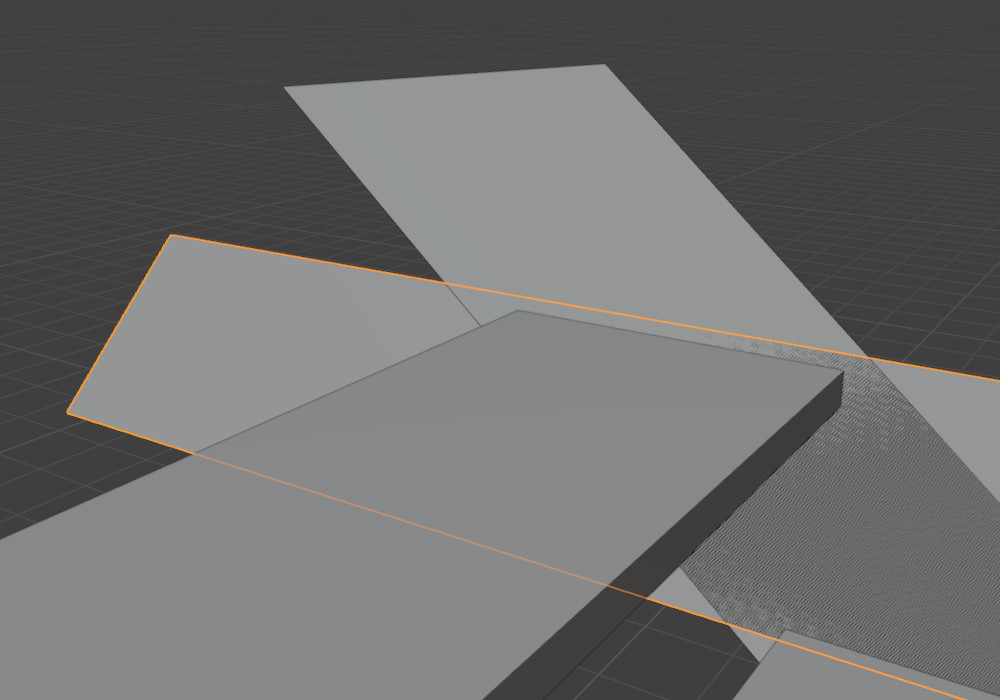
- 斜めのオブジェクトを選択し[Tab]で編集モードにする。
- 一番下の辺を選択し[g > g > c]で下方向へのばして横のパーツを貫通させる。
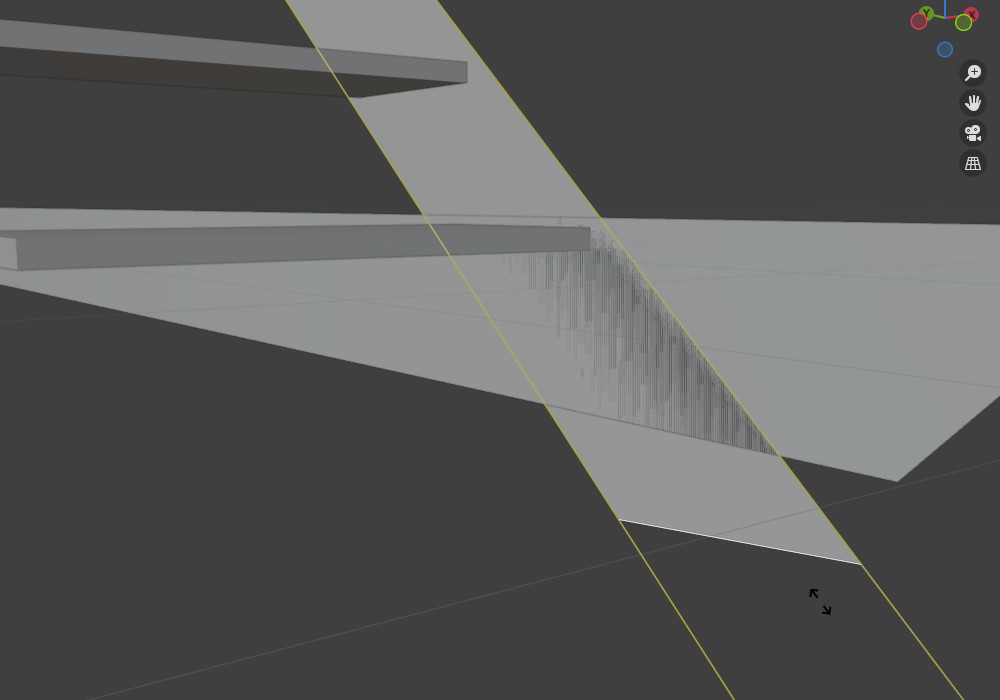
- [Tab]でオブジェクトモードへ戻る。
2.3 斜めのパーツと横のパーツを結合する
3つのオブジェクトを結合して1つのオブジェクトにする。さらに、このオブジェクトを頂点のマージとスナップの機能を使って1つのメッシュにする。
- 側桁となるオブジェクト3つを選択する(最後に斜めのオブジェクトを選択する)。
- [ctrl + j]で結合し1つのオブジェクトにする。
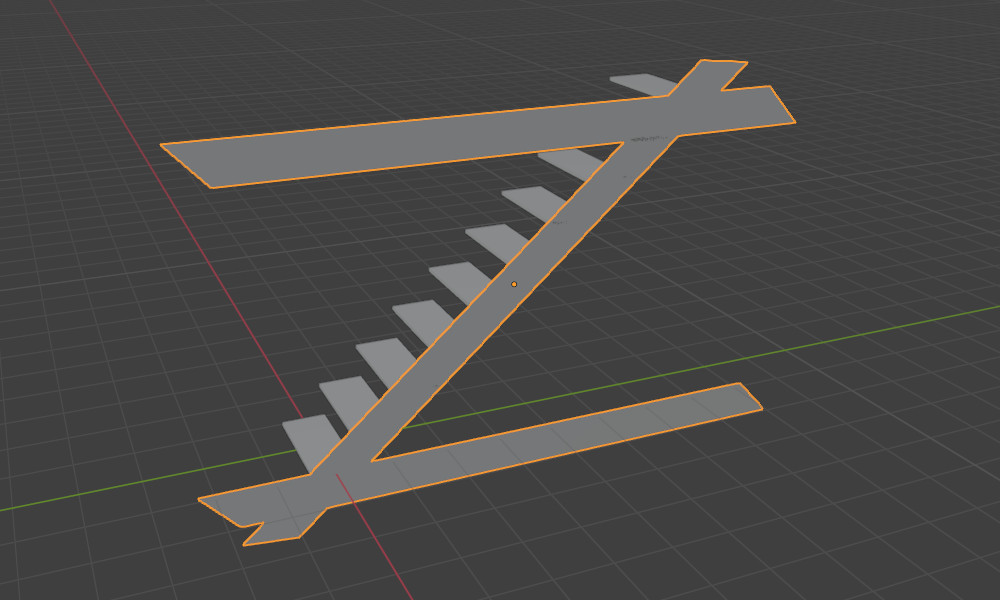
- [Tab]で編集モードにする。
- [1]で選択モードを頂点にする。
- 辺スナップを有効にする。
- [オプション]で[自動マージ]をチェックする。
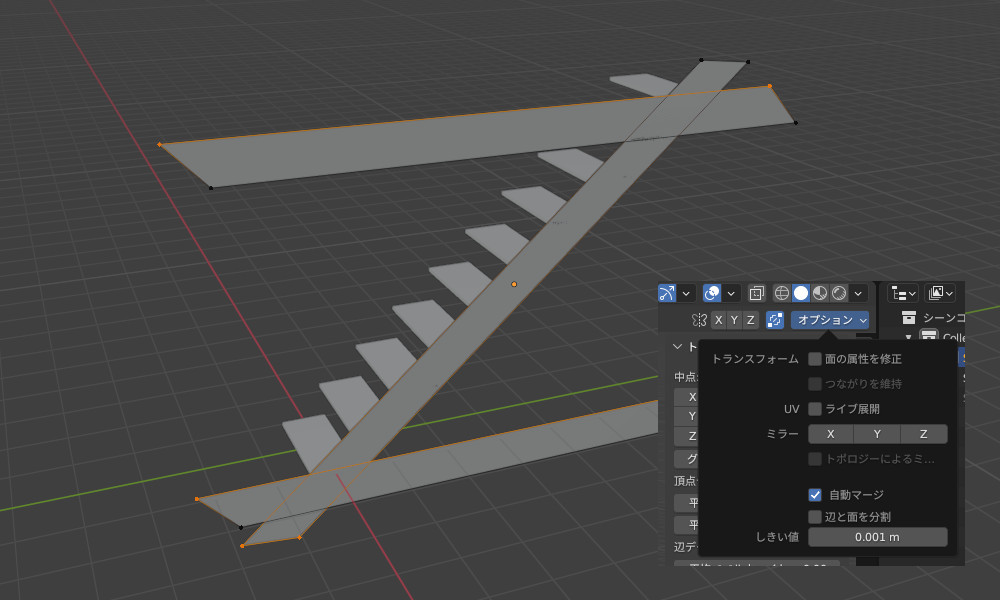
- 上下に配置した横長の四角形について、頂点を[g > y]でY軸方向に移動させ斜めの辺にスナップさせる。
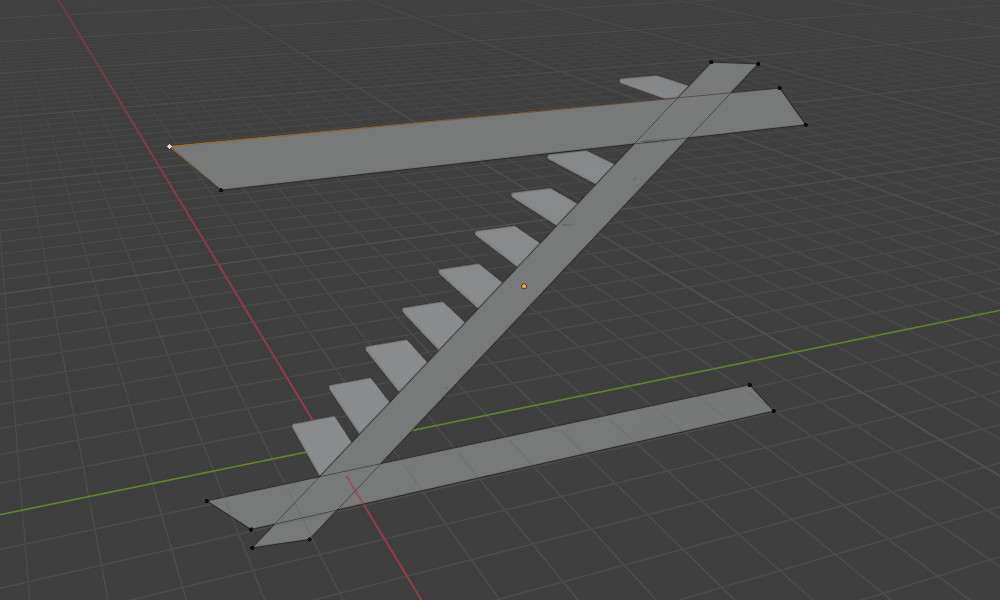
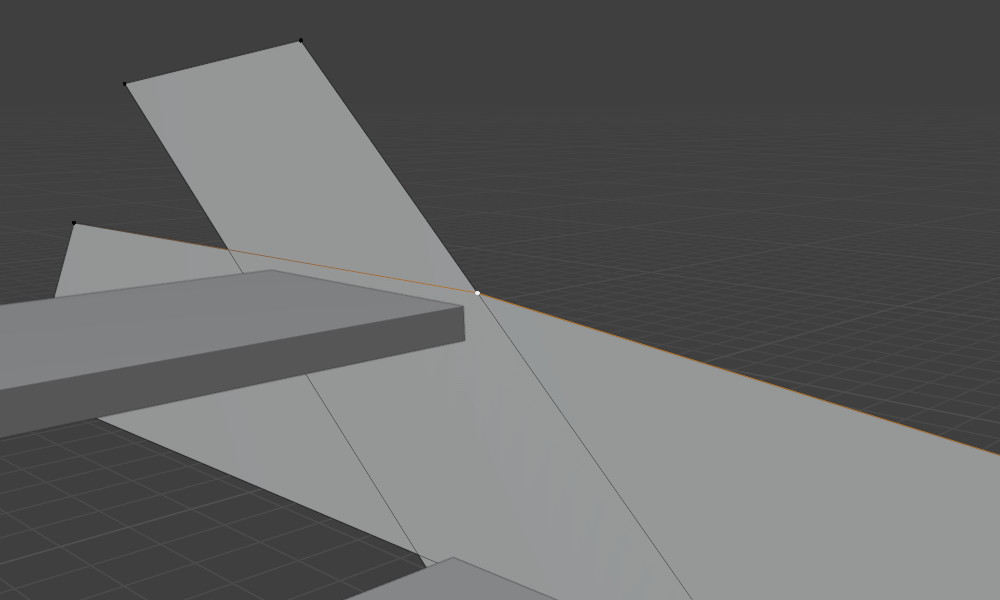
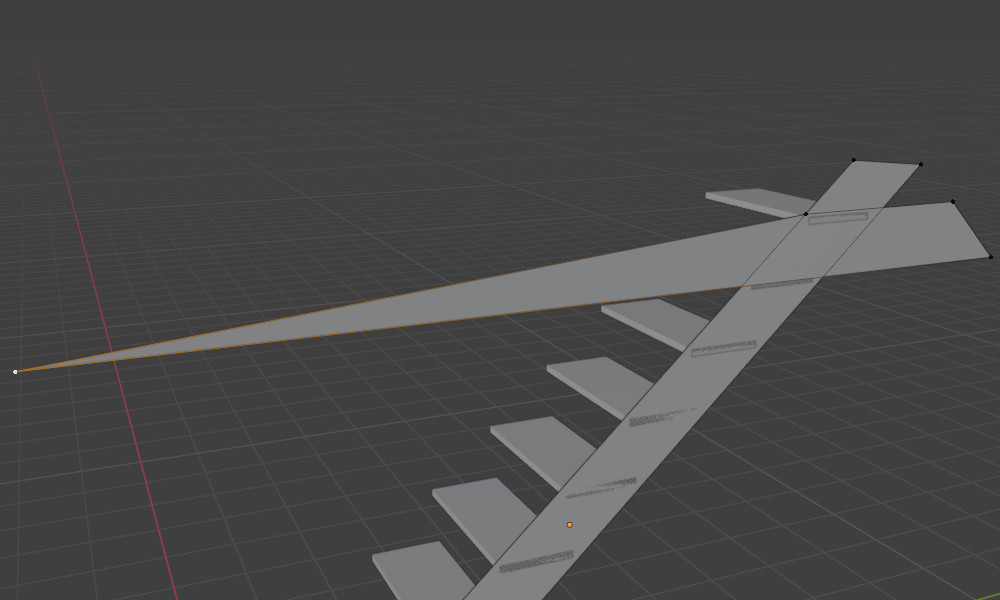
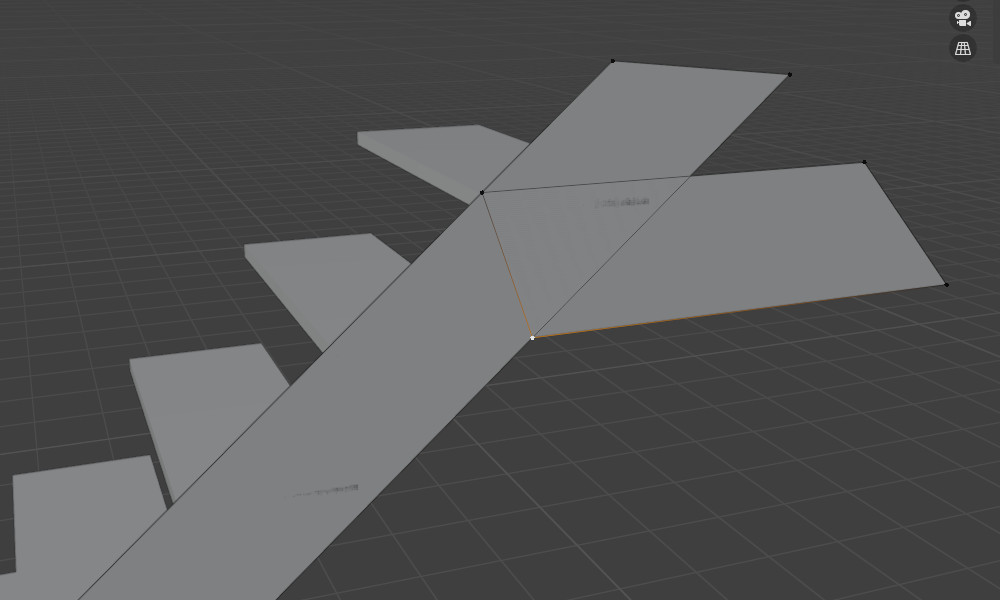
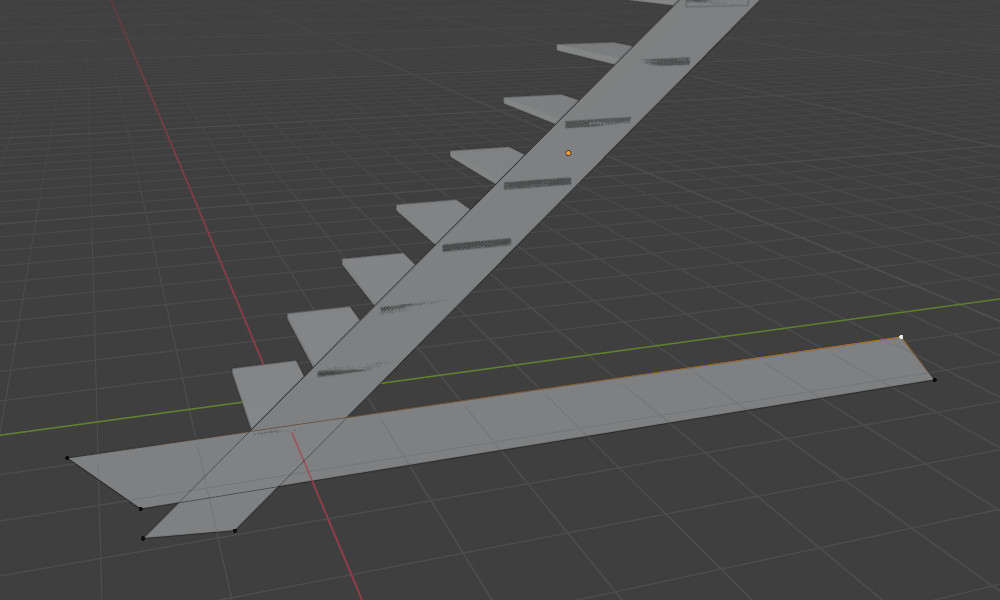
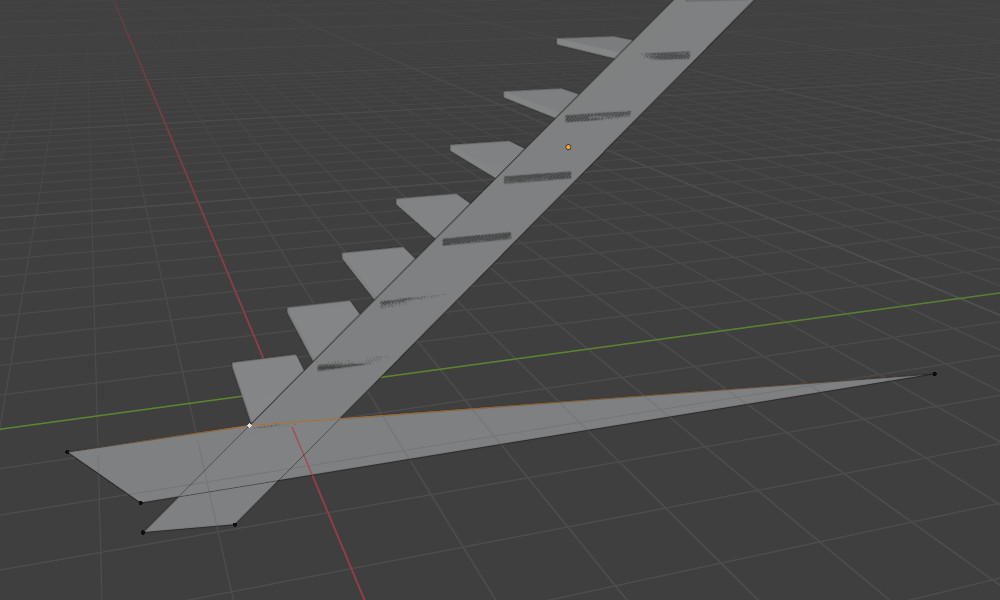
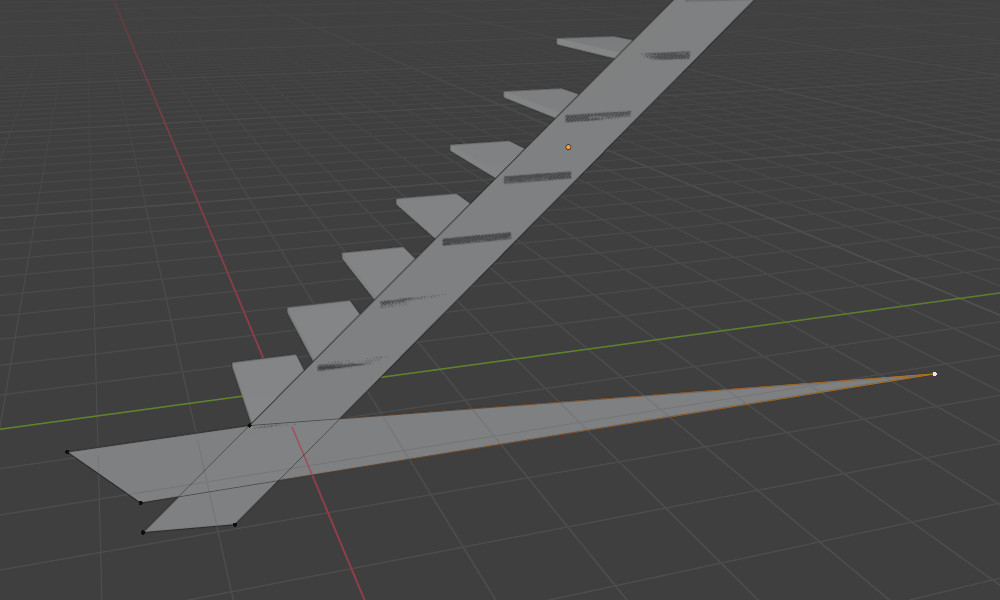
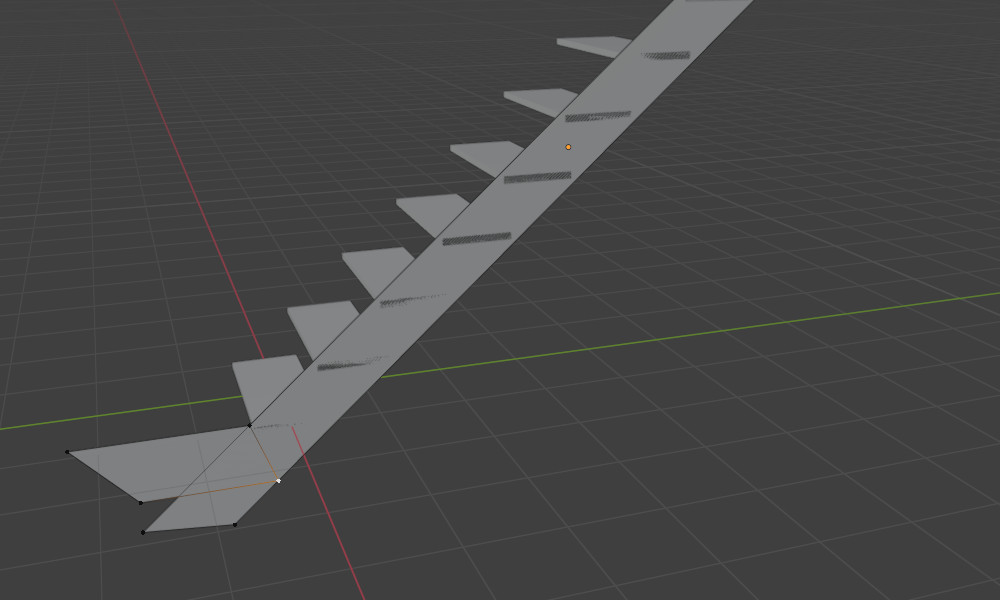
- [スナップ先]を[辺]から[頂点]に変更する。

- 斜めの四角形について、頂点を先ほど移動させた頂点にスナップさせる。
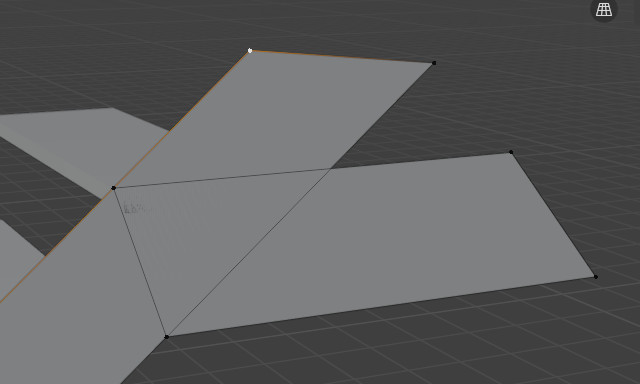
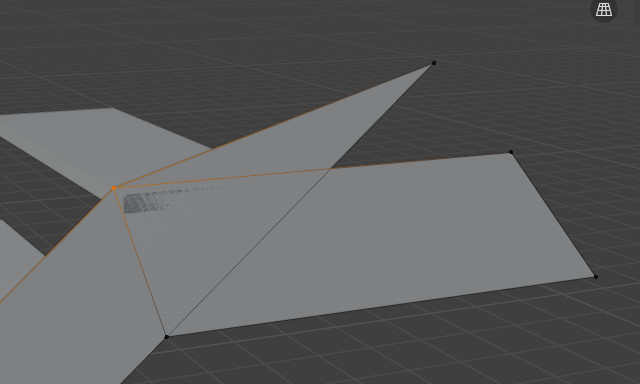
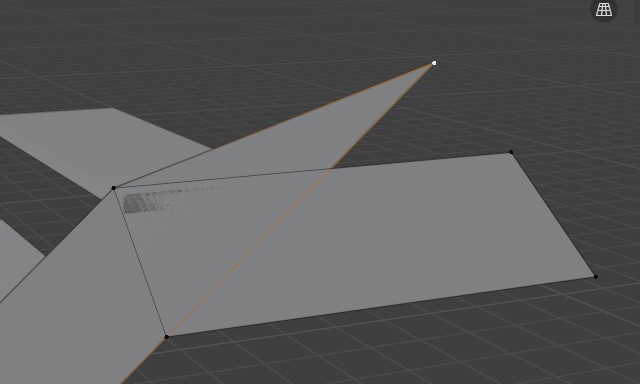
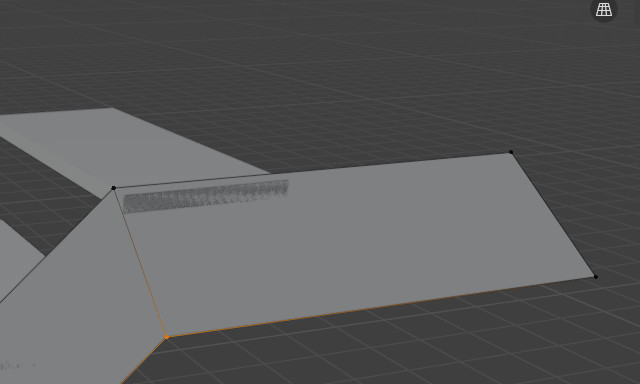
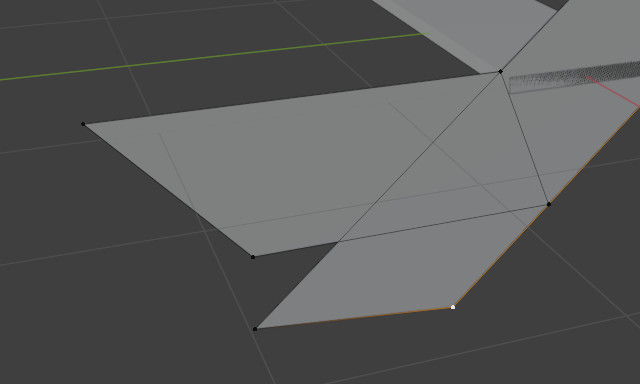
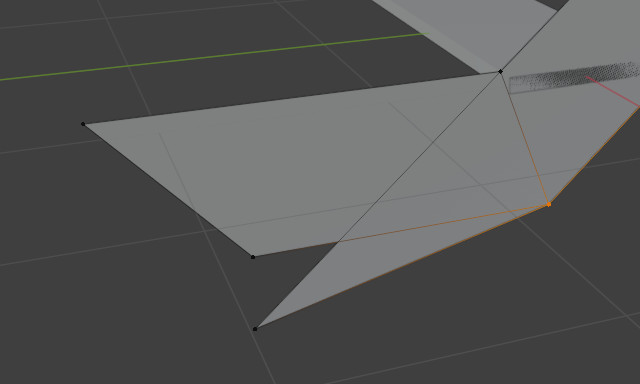
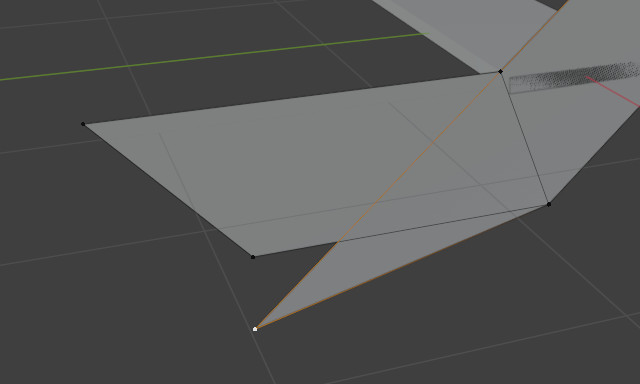
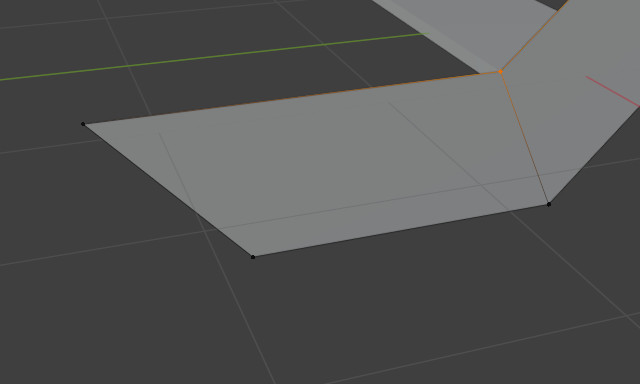
2.4 端を整える
- 上下端について、2点を選択し[s > y > 0]でY軸に垂直にする。
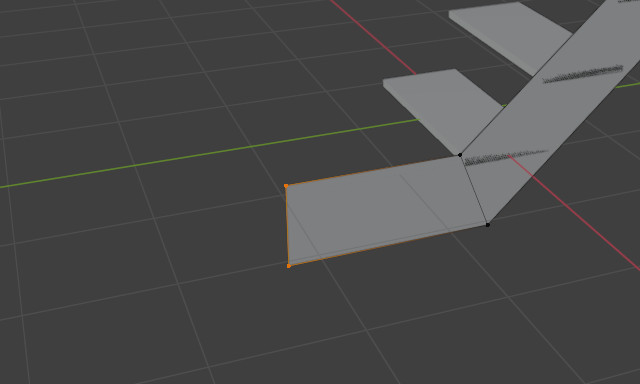
- スナップを無効にする。
- 下端について、2点を選択し[g > y]で適度に縮める。
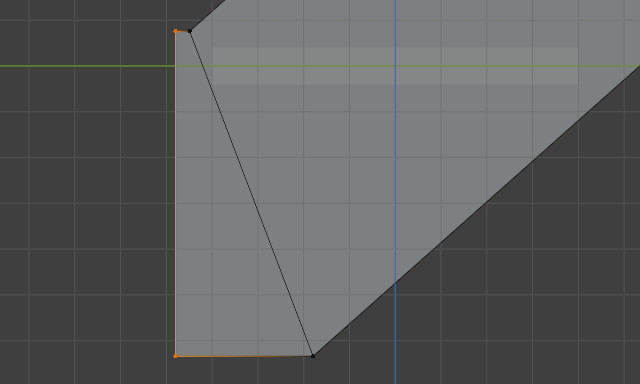
- 辺スナップを有効にする。
- 上側の1点を選択し[g > z]で下方向に移動させる。このとき斜めの辺にマウスカーソルを当てスナップさせる。
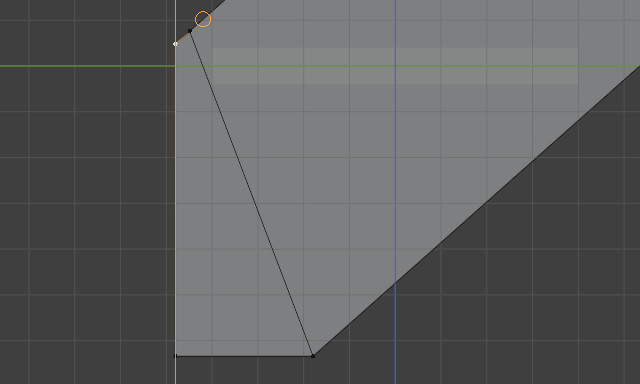
2.5 側桁の完成
- [a]で全面を選択し[e]で押し出す。
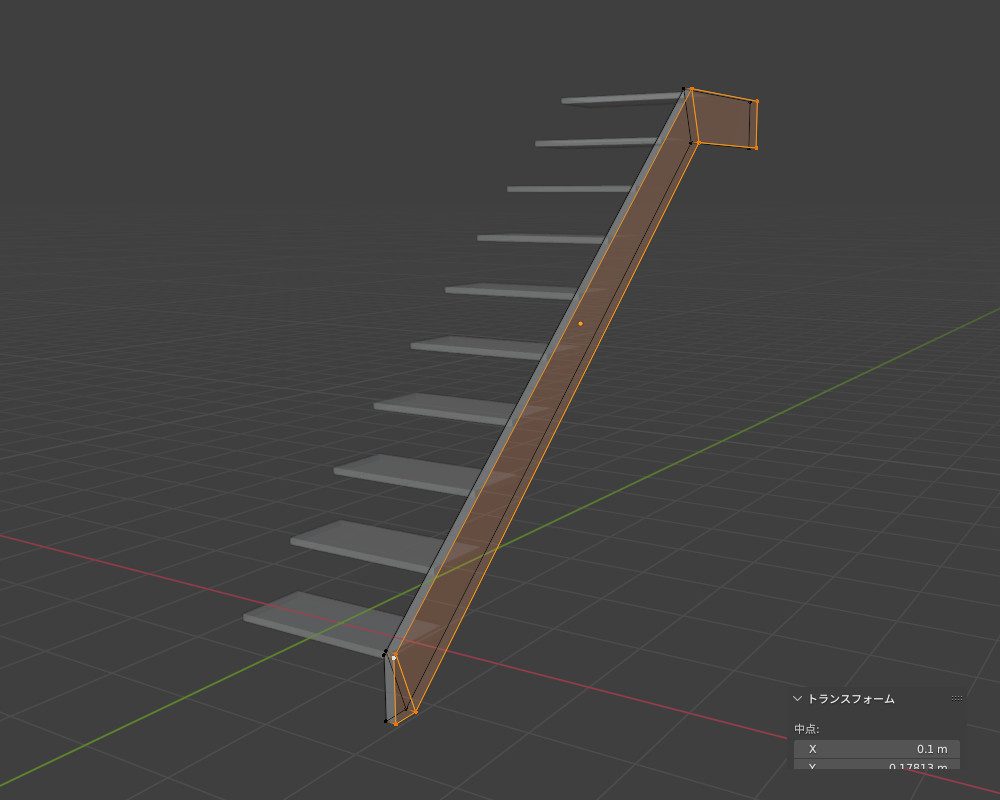
- [Tab]でオブジェクトモードに戻る。
- ミラーモディファイアーを追加する。